Après plus d'un an à rester à la maison sans pouvoir sortir, j'ai décidé de redonner la priorité à ma santé et j'ai voulu élaborer un plan pour me remettre en forme.
J'avais déjà entendu parler de Beachbody On Demand, et ils proposaient des plans d'entraînement que vous pouviez suivre à la maison.
J'ai donc décidé que ce serait le meilleur moment pour essayer le service car je n'ai pas besoin d'aller souvent à la salle de sport ou au parc et de faire ma routine à la maison.
Je voulais regarder leur contenu sur ma smart TV pour la meilleure expérience et parce que je n'avais d'espace pour m'entraîner que dans le salon.
Je suis allé en ligne pour découvrir comment je pouvais obtenir Beachbody On Demand sur mon téléviseur intelligent en allant sur leur site Web d'assistance et en parlant à quelques personnes que je connaissais en ligne qui utilisaient Beachbody On Demand.
Cet article est le résultat des heures de recherche que j'ai effectuées et devrait, espérons-le, vous aider à obtenir Beachbody On Demand sur votre téléviseur intelligent en quelques minutes.
Pour obtenir Beachbody On Demand sur votre Smart TV, vous devez disposer d'un appareil de diffusion en continu tel qu'un Fire TV ou Roku, ou votre téléviseur doit prendre en charge Chromecast ou AirPlay.
Continuez à lire pour savoir comment lier votre compte BOD à votre Fire TV ou Roku et comment diffuser des entraînements depuis votre téléphone ou votre ordinateur vers votre smart TV.
Activer Beachbody On Demand sur Fire TV et Roku


Beachbody On Demand (BOD) est disponible nativement sur Fire TV et Roku et inclut tous les modèles de ces appareils de streaming.
Pour Roku TV ou autres appareils Roku
Pour obtenir Beachbody On Demand sur votre téléviseur Roku, suivez ces étapes :
- Lancez le Roku Channel Store .
- Utilisez la barre de recherche pour trouver le Beachbody à la demande canaliser.
- Installez le canal et lancez-le lorsqu'il est terminé.
- Entrez l'URL que l'application vous montre dans un navigateur sur votre téléphone, votre tablette ou votre ordinateur.
- Connectez-vous à votre Compte Beachbody On Demand dans le navigateur.
- Entrer le code d'activation donné dans le navigateur de votre téléviseur Roku.
- Attendez que l'invite de réussite de l'activation apparaisse pour que la chaîne démarre sur votre téléviseur.
- Naviguez dans l'application avec la télécommande.
Pour Fire TV
- Lancez le Boutique d'applications Amazon .
- Utilisez la barre de recherche pour trouver le Beachbody à la demande canaliser.
- Installez l'application et lancez-la lorsqu'elle est terminée.
- Entrez l'URL que l'application vous montre dans un navigateur sur votre téléphone, votre tablette ou votre ordinateur.
- Connectez-vous à votre Compte Beachbody On Demand dans le navigateur.
- Entrer le code d'activation donné dans le navigateur de votre FireTV.
- Attendez que l'invite de réussite de l'activation apparaisse pour que l'application démarre automatiquement sur votre Fire TV.
- Naviguez dans l'application avec la télécommande.
Activer Beachbody On Demand sur Apple TV
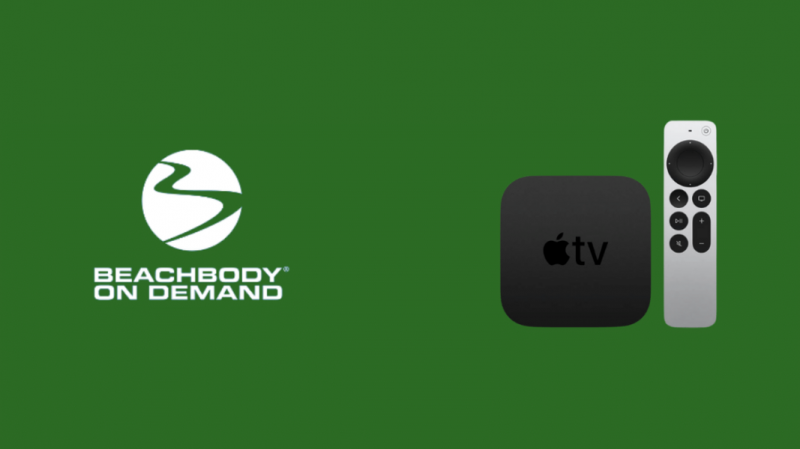
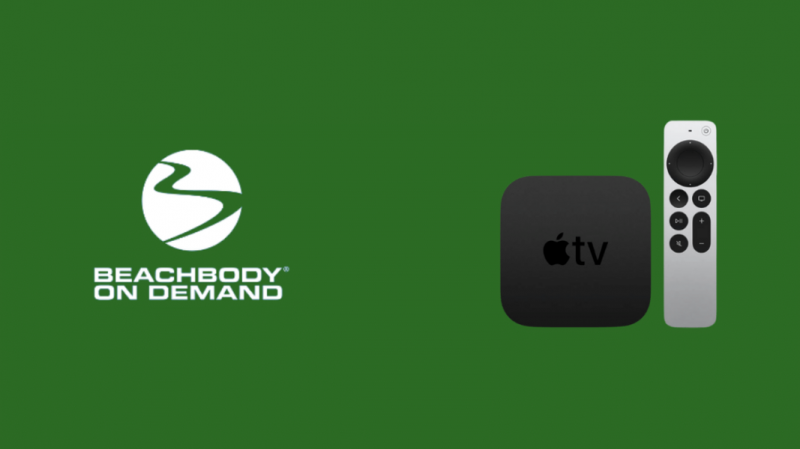
BOD prend également en charge les Apple TV, les versions HD et 4K.
Mais il n'y a pas d'application native et vous devrez utiliser AirPlay pour diffuser le contenu sur votre Apple TV.
Pour configurer BOD sur votre Apple TV, procédez comme suit :
- Assurez-vous que votre iPhone et votre Apple TV sont connectés au même réseau Wi-Fi.
- Tour Airplay à partir des paramètres de votre Apple TV.
- S'assurer Airplay est activé sur votre iPhone .
- Lancez la lecture d'une vidéo Beachbody On Demand sur votre téléphone.
- Trouvez le Icône AirPlay en bas à gauche de l'écran et appuyez dessus.
- Appuyez sur votre Apple TV dans la liste pour commencer à regarder la vidéo.
BOD fonctionne avec AirPlay et AirPlay 2, donc les appareils plus anciens sont toujours pris en charge.
Autres appareils pris en charge par Beachbody On Demand
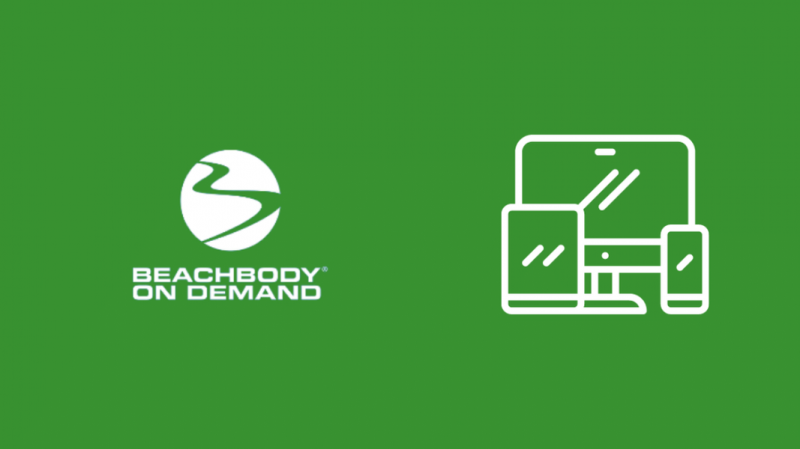
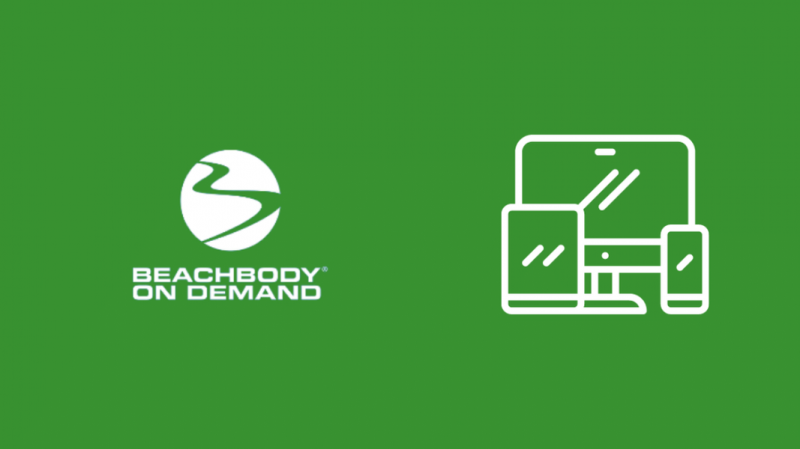
Beachbody prend également en charge les ordinateurs et les ordinateurs portables, mais ce n'est pas via une application native conçue pour votre système.
Au lieu de cela, vous devrez utiliser votre navigateur Google Chrome et vous connecter à votre compte BOD.
Une fois connecté, vous pouvez commencer à regarder leur contenu et suivre votre plan d'entraînement.
Beachbody On Demand prend également en charge la diffusion sur Chromecast, donc si l'un de vos appareils prend en charge Chromecast ou un appareil de diffusion en continu Chromecast, vous pouvez diffuser le contenu sur celui-ci.
Faire cela:
- Assurez-vous que votre appareil hôte sur lequel l'application Beachbody On Demand est en cours d'exécution et que l'appareil sur lequel vous diffusez est sur le même réseau Wi-Fi.
- Connectez-vous à votre compte BOD sur l'appareil hébergeant la diffusion.
- Commencez à jouer une séance d'entraînement.
- Sélectionnez l'icône de diffusion sur le lecteur et sélectionnez l'appareil que vous souhaitez diffuser dans la liste qui s'affiche.
Activer Beachbody On Demand sur les téléviseurs intelligents


Selon des sources officielles de Beachbody, leur service à la demande n'est pas disponible pour les téléviseurs intelligents de toutes les marques, y compris Sony, LG et Samsung.
Les téléviseurs compatibles Roku ont l'application, mais aucun autre téléviseur ne le fait.
Mais vous pouvez obtenir du contenu BOD sur votre téléviseur par d'autres moyens comme la diffusion ou la mise en miroir d'écran.
Si votre appareil et votre téléviseur prennent en charge Chromecast et AirPlay, vous pouvez suivre les sections ci-dessus pour connecter votre téléviseur intelligent à l'appareil pris en charge par le service BOD, comme votre téléphone ou votre tablette.
Alternativement, vous pouvez utiliser un Fire TV ou un Roku et le connecter à l'un des ports HDMI de votre smart TV.
Suivez les étapes des sections dont j'ai parlé ci-dessus pour configurer BOD sur votre téléviseur intelligent avec des appareils de diffusion en continu.
Dernières pensées
Beachbody On Demand est un excellent service pour quelqu'un qui cherche à s'entraîner et à garder son corps en forme, mais il a quelques problèmes de compatibilité qu'il apprend à résoudre.
Au fur et à mesure que de plus en plus de personnes se connectent à leur service, elles pourraient enfin ajouter la prise en charge des téléviseurs intelligents.
Mais pour l'instant, ils ne prennent en charge que les appareils de diffusion en continu et la diffusion via Chromecast ou AirPlay, alors gardez cela à l'esprit avant de vous inscrire à leurs fonctionnalités premium.
Vous pouvez également profiter de la lecture
- Câble Ethernet pour Smart TV : expliqué
- Comment réparer une Smart TV qui ne se connecte pas au Wi-Fi : Guide facile
- Comment obtenir Netflix sur un téléviseur non intelligent en quelques secondes
- Pouvez-vous utiliser Roku sur un téléviseur non intelligent ? Nous l'avons essayé
- Comment connecter un téléviseur non intelligent au Wi-Fi en quelques secondes
Questions fréquemment posées
Existe-t-il une application Beachbody pour Smart TV ?
Il n'y a pas d'application Beachbody native pour les téléviseurs intelligents pour le moment, mais il existe d'autres plates-formes qui prennent en charge le service et vous permettent de les regarder sur votre téléviseur intelligent.
Les téléviseurs Rokus et Fire ont des applications natives pour le service, tandis que les téléviseurs pris en charge par Chromecast et AirPlay peuvent diffuser le contenu à partir d'appareils dotés d'applications natives.
Comment puis-je regarder Beachbody gratuitement ?
Seuls les utilisateurs payants peuvent regarder et diffuser les flux d'entraînement de Beachbody.
Mais il y a un essai gratuit de 14 jours auquel vous pouvez vous inscrire pour voir comment le service est et tester les eaux.
Existe-t-il des entraînements de fitness sur Netflix ?
Il n'y a pas de contenu lié à l'entraînement sur Netflix, et il n'y a pas eu de discussions pour en inclure bientôt dans leur catalogue non plus.
Combien coûte Beachbody après l'essai gratuit ?
Après l'essai gratuit de 14 jours, Beachbody On Demand coûte 99 $ par an.
Il existe également un forfait mensuel qui vous coûtera 20 $ par mois.
